电脑默认的桌面路径一般都在C盘,而我们又特别喜欢把文件都放在桌面,因为桌面既方便又好找。可时间久了,桌面文件会越来越多,C盘空间会越来越小,会拖慢系统速度。怎么把系统桌面路径设置在非C盘呢?本期教程将为大家讲解。
操作方法如下
1.在桌面双击『计算机或此电脑』。
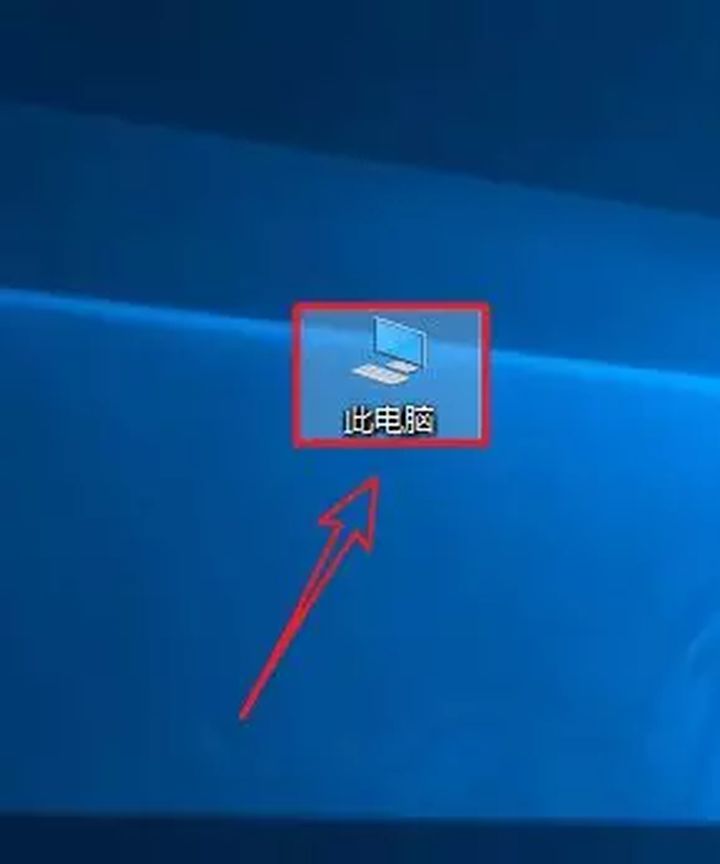
2.鼠标右击『桌面』选择『属性』。
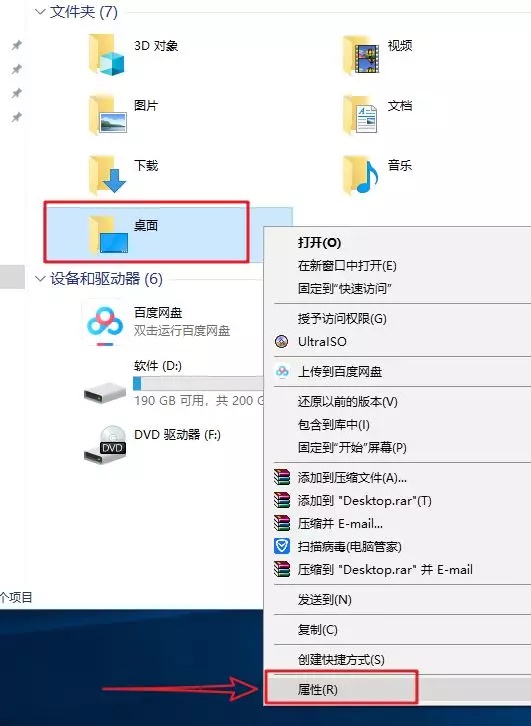
划重点: 如果你是Win7系统请在系统盘(C盘)找到用户文件夹,在自己用户名的文件夹下找到桌面文件夹。默认路径为C:UsersAdministratorDesktop
3.点击『位置』更改桌面放置的磁盘(我这里想把桌面放置到D盘,直接把C改为D)然后点击『应用』。
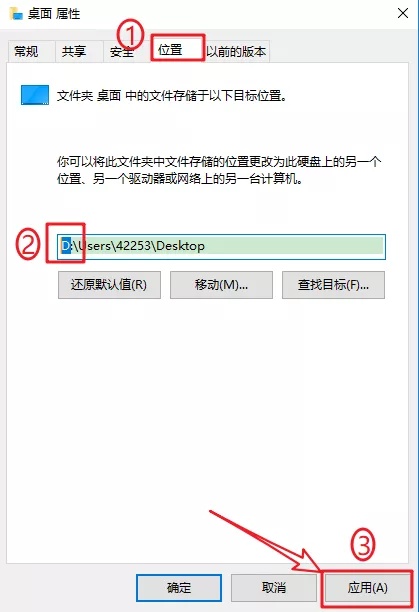
4.点击『是』。
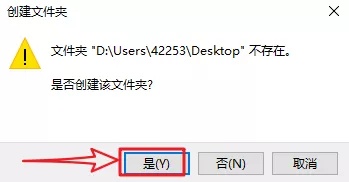
划重点: 如果你是Win7系统请在系统盘(C盘)找到用户文件夹,在自己用户名的文件夹下找到桌面文件夹。默认路径为C:UsersAdministratorDesktop
5.点击『是』。
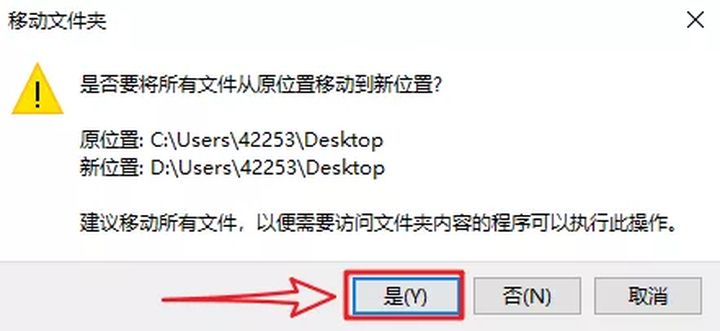
6.我们顺利的把桌面的文件全部移动到了D盘,这样我们可以放心的把文件直接存到桌面了。
划重点: 其实吧,C盘里的空间只对电脑系统的运行速度有影响,因为我们的系统装在C盘,但对电脑卡不卡没有关系!我决定在下期给大家讲一讲C盘、机械硬盘、固态硬盘、C盘空间等等与运行速度的关系。







 这篇教程教你如何将Windows系统的桌面路径改到非C盘,以避免桌面文件过多导致C盘空间不足影响系统速度。步骤包括在「计算机」中右击「桌面」选择「属性」,然后更改位置至目标磁盘,如D盘,并确认移动所有桌面文件。注意,C盘空间主要影响系统运行,而非电脑卡顿。
这篇教程教你如何将Windows系统的桌面路径改到非C盘,以避免桌面文件过多导致C盘空间不足影响系统速度。步骤包括在「计算机」中右击「桌面」选择「属性」,然后更改位置至目标磁盘,如D盘,并确认移动所有桌面文件。注意,C盘空间主要影响系统运行,而非电脑卡顿。














 3916
3916

 被折叠的 条评论
为什么被折叠?
被折叠的 条评论
为什么被折叠?








